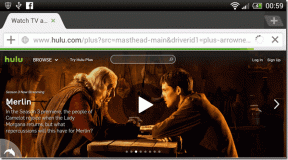Ressursi mittekuuluva vea parandamine operatsioonisüsteemis Windows 10 – TechCult
Miscellanea / / April 06, 2023
Ressursid, mida ei kuulu, on Windows 10 arvutites haruldane süsteemiviga, mis võib teie arvutis põhjustada sinise ekraani tõrkeid. See tõrge võib teie arvutiga põhjustada mitmeid tõsiseid probleeme, mis võivad viia süsteemi täieliku rikkeni. Seetõttu, kui teil on see viga, peaksite proovima selle parandamiseks mõnda meetodit. Selles juhendis käsitleme ressursse, mis ei kuulu Windows 10 tõrgete hulka; uurime ka mõnda meetodit, kuidas parandada Windows 10 arvutites seiskamiskoodi ressursi tõrke.
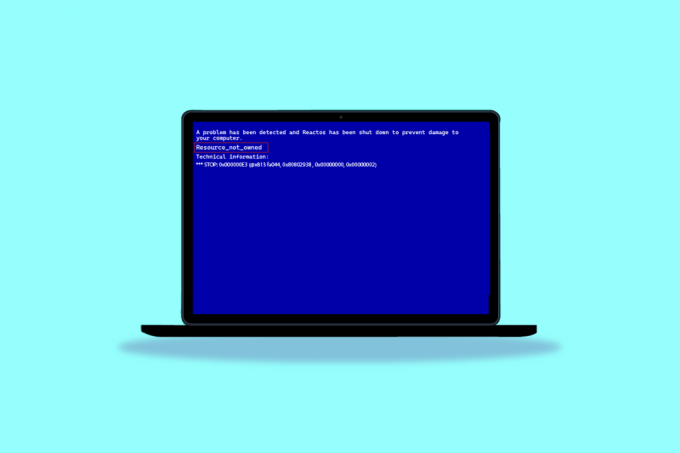
Sisukord
- Kuidas parandada ressurssi mittekuuluvat viga Windows 10-s
- 1. meetod: käivitage riistvara ja seadmete tõrkeotsing
- 2. meetod: käivitage chkdsk Scan
- 3. meetod: parandage süsteemifailid
- 4. meetod: värskendage Windowsi
- 5. meetod: värskendage seadme draivereid
- 6. meetod: seadme draiveri värskenduste taastamine
- 7. meetod: installige seadme draiverid uuesti
- 8. meetod: keelake viirusetõrje ajutiselt (kui see on kohaldatav)
- 9. meetod: desinstallige kolmanda osapoole viirusetõrje (pole soovitatav)
- 10. meetod: lähtestage arvuti
Kuidas parandada ressurssi mittekuuluvat viga Windows 10-s
Windows 10 ressurssi mittekuuluvatel vigadel võib olla mitu põhjust. Mõned võimalikud põhjused on loetletud allpool.
- Vead süsteemifailides või rikutud süsteemifailid on selle tõrke levinumad põhjused
- Selle vea võivad põhjustada ka vigased, aegunud või rikutud süsteemidraiverid
- Kolmanda osapoole viirusetõrje võib samuti häirida süsteemifaile ja põhjustada selle vea
- Selle vea võivad Windows 10-s põhjustada ka mitmesugused kõvaketta ja ketta probleemid
- Selle probleemi võib põhjustada ka vigane süsteemi riistvara, mille tulemuseks on sinise ekraani tõrge
- Selle vea põhjuseks on mõnikord ka mitu BSOD-i probleemi
- Selle probleemi põhjuseks on ka Windowsi vead ja vead.
Järgmises juhendis käsitleme meetodeid, kuidas lahendada Windows 10 mittekuuluvate ressursside probleeme.
1. meetod: käivitage riistvara ja seadmete tõrkeotsing
On tavaline, et mitmesuguste riistvaraprobleemide tõttu ilmneb teie arvutis tõrge, mis ei kuulu ressurssidele. Seda saab lahendada riistvaraprobleemide kontrollimise ja lahendamisega. Windowsi arvutid pakuvad mitmete süsteemiprobleemide lahendamiseks mitmesuguseid sisseehitatud tõrkeotsinguid; võite proovida probleemide lahendamiseks käivitada riistvara ja seadmete tõrkeotsingu. Tutvuge Riistvara ja seadmete tõrkeotsingu käivitamine arvuti riistvaraga seotud probleemide lahendamiseks.

2. meetod: käivitage chkdsk Scan
Windows 10 ressursside mittekuulumise tõrke põhjuseks võivad olla ka teie arvuti rikutud kettadraiverid; neid draiveri vigu saab parandada ka kettadraiverite skannimise ja parandamisega, kasutades Windows 10 sisseehitatud skannimist. Check Disk scan või CHKDSK Scan on Windowsi utiliit, mis otsib rikutud süsteemidraivereid ning proovib neid parandada ja parandada. Tutvuge Kuidas kontrollida ketast chkdski abil vigade suhtes juhend Windows 10 arvutite kettadraiverite otsimiseks.
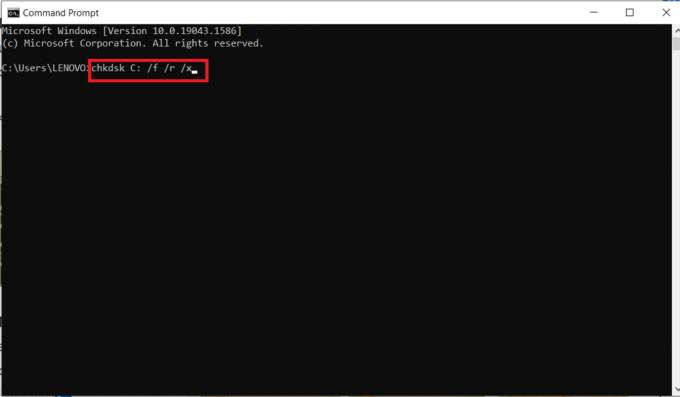
Loe ka:Parandage Windows 10 veakood 0x80070490
3. meetod: parandage süsteemifailid
Selle stop-koodi ressursi mittekuuluva vea ilmnemise kõige levinum põhjus operatsioonisüsteemis Windows 10 on rikutud süsteemifailid. Saate vaadata Kuidas parandada süsteemifaile Windows 10-s juhend arvutis oleva probleemi lahendamiseks SFC- ja DISM-skannimise abil. Kui süsteemifailide parandamine ei paranda Windows 10-s mittekuuluvat stoppkoodiressurssi ja te ei saa seda viga parandada, liikuge edasi järgmise meetodi juurde.

4. meetod: värskendage Windowsi
Kui teie seadmes on vigu, vigu ja plaastritega seotud probleeme Windows 10 arvutisse, ei pruugi olla võimalik uusi rakendusi ja mänge installida. Selle probleemi saab lahendada, installides a Windowsi uuendus. Esiteks kontrollige, kas kasutate OS-i värskendatud versiooni või kui värskendus on pooleli, järgige meie juhendis toodud juhiseid. Kuidas alla laadida ja installida Windows 10 uusim värskendus.

Loe ka:Parandage Windows 10 failisüsteemi tõrge 2147219196
5. meetod: värskendage seadme draivereid
Üks levinumaid ressurssidega mittekuuluvate probleemide põhjuseid on vananenud või rikutud süsteemidraiverid. Kui teie arvuti draiverid pole ajakohased, ei pruugi need konfigureerida ega korralikult töötada. Et vältida probleeme, nagu ressurss, mis ei kuulu teie Windows 10 arvutis, võiksite värskendada oma arvuti draivereid. Tutvuge Kuidas värskendada seadme draivereid opsüsteemis Windows 10 juhend draiverite uusimate versioonide ohutuks installimiseks arvutisse. Enamikul juhtudel saab selle probleemi hõlpsalt lahendada arvuti draiverite värskendamine. Kui probleem püsib ja te ei leia sellele lahendust, proovige järgmist meetodit.

6. meetod: seadme draiveri värskenduste taastamine
Kui teie süsteem töötas korralikult ja hakkas pärast värskendust talitlushäireid tegema, võib draiverite tagasipööramine aidata. Draiveri tagasipööramine kustutab praeguse süsteemi installitud draiveri ja asendab selle eelmise versiooniga. Selleks lugege meie juhendit Draiverite tagasipööramine opsüsteemis Windows 10.
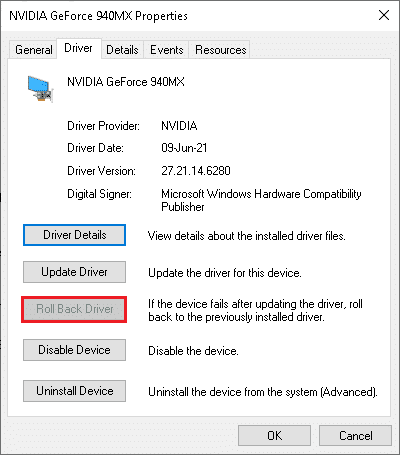
Loe ka:Parandage Windows 10 võrgutõrge 0x00028001
7. meetod: installige seadme draiverid uuesti
Kui süsteemidraiverite värskendamine ei lahenda süsteemidraiveri probleeme, võite proovida draiverid arvutisse uuesti installida. Saate vaadata Draiverite desinstallimine ja uuesti installimine opsüsteemis Windows 10 juhend probleemi lahendamiseks.

Kui draiverite uuesti installimine ei aita, proovige järgmist meetodit.
8. meetod: keelake viirusetõrje ajutiselt (kui see on kohaldatav)
Mõnikord, kui proovite installida Microsoft Store'ist mingeid omapäraseid rakendusi või mänge, tuvastab teie arvuti viirusetõrjekomplekt selle ohuna ja takistab rakenduse installimist. Seega keelake oma arvutis targalt kõik kolmanda osapoole viirusetõrjeprogrammid või sisseehitatud turvakomplektid, järgides meie juhendis näidatud samme. Kuidas Windows 10 viirusetõrje ajutiselt keelata.

9. meetod: desinstallige kolmanda osapoole viirusetõrje (pole soovitatav)
Kui Windows 10 ressurssi mittekuuluvat tõrget ei põhjustanud süsteemidraiverid, võib probleem olla teie viirusetõrjes, kui kolmanda osapoole viirusetõrje põhjustab seda tõrke teie arvutis pidevalt; võite kaaluda selle täielikku desinstallimist. Saate vaadata 5 viisi, kuidas Windows 10-s Avast Antivirus täielikult desinstallida; desinstallige probleemi lahendamiseks arvutist viirusetõrje.

Kui viirusetõrje eemaldamine probleemi ei lahenda, liikuge järgmise meetodi juurde, et lahendada stoppkoodi ressursi tõrke puudumine.
Loe ka:Parandage, et Avast ei värskenda viirusedefinitsioone
10. meetod: lähtestage arvuti
Kui ükski ülalnimetatud meetoditest teie jaoks ei tööta, võivad probleemi põhjuseks olla Windows 10 vead ja vead; võite proovida Windowsi lähtestada, et lahendada need Windowsi probleemid ja ressurssidega mittekuuluvad probleemid. Saate vaadata Kuidas lähtestada Windows 10 ilma andmeid kaotamata juhend Windows 10 ohutuks lähtestamiseks arvutis.

Korduma kippuvad küsimused (KKK)
Q1. Mis põhjustab Windowsis ressursside tõrke?
Ans. Windowsi ressursitõrgetel võib olla mitu põhjust, näiteks süsteemifaili vead, BSOD-i vead ja draiveri vead.
Q2. Kuidas saan Windows 10 sinise ekraani tõrke lahendada?
Ans. Sinise ekraani vigade parandamiseks Windows 10 arvutites võite proovida käivitada sisseehitatud Blue Screen tõrkeotsing.
Q3. Kuidas parandada süsteemifaile ressursside vigade parandamiseks?
Ans. Süsteemifaili vead on Windowsis tavalised vead ja neid saab parandada SFC-skannimisega.
Soovitatav:
- Parandage Windows 10 veakood 0x8078012D
- Parandussüsteem ei leidnud sisestatud keskkonnavalikut
- Parandage veakood 0xc1800103 0x90002
- Parandage Grupp või ressurss ei ole nõutud toimingu tegemiseks õiges olekus
Loodame, et see juhend oli teile kasulik ja suutsite seda parandada ressurss ei kuuluviga Windows 10-s. Andke meile teada, milline meetod teie jaoks töötas. Kui teil on ettepanekuid või küsimusi, andke meile kommentaaride jaotises teada.
Elon on TechCulti tehnikakirjanik. Ta on kirjutanud juhendeid umbes 6 aastat ja käsitlenud paljusid teemasid. Talle meeldib käsitleda Windowsi, Androidiga seotud teemasid ning uusimaid nippe ja näpunäiteid.